9.场景法阵
01 新建一个256x 256像素的文件,将背景填充为黑色。
02 新建一个图层,使用矩形选择工具在图层区域中拖出一个正方形区域,如下图所示。
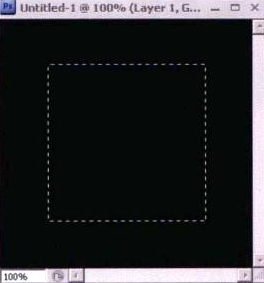
03 单击鼠标右键,在弹出的下拉菜单中选择Stroke (描边),打开其对话框,按下图(左)所示进行设置,完成后单击OK按钮,效果如下图(右)所示。
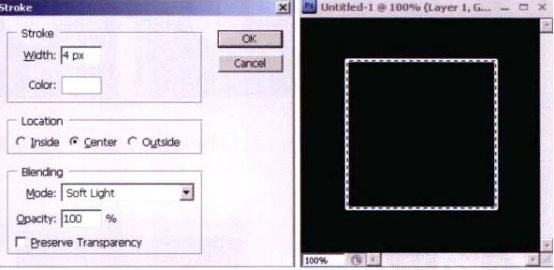
04 新建一个图层并填充为黑色,按Ctrl+E键合并两个图层,然后按Ctrl+J键复制这两个图层,选择其中一个,按CtrI+T键旋转30° ,将叠加模式设为Lighten (变亮),如下图(左)所示,效果如下图(右)所示。
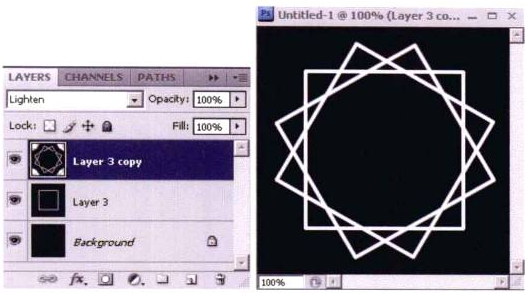
05 按CtrI+E键合并两个图层,然后新建一 一个图层, 单击已图标,选择下图(左)所示的图形,在新建的图层区域中拖出图形,效果如下图(中)所示,图层面板如下图(右)所示。
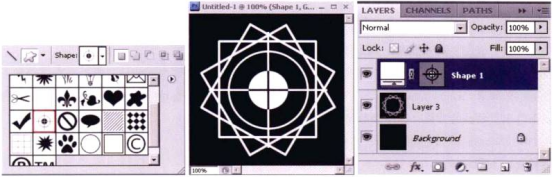
06 选择Layer 1,然后在菜单栏中单击Filter(滤镜)| Distort (扭曲)| Ocean Ripple (海洋波纹),打开对话框,按下图(左)所示进行设置,效果如下图(中)所示。重复执行该操作,效果如下图(右)所示。
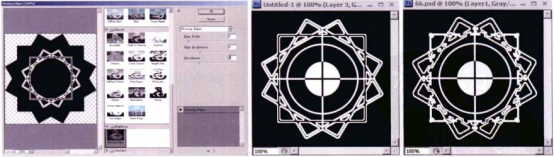
07 上色后效果如下图所示。

© 版权声明
部分文章来自网络,只做学习和交流使用,著作权归原作者所有,遵循 CC 4.0 BY-SA 版权协议。
THE END

















暂无评论内容